如何在Excel中搜索所有合并的单元格?
Microsoft Excel是Microsoft为使用Windows和Apple Macintosh操作系统的电脑编写的一款电子表格软件。直观的界面、出色的计算功能和图表工具,再加上成功的市场营销,使Excel成为最流行的个人计算机数据处理软件。
有时Excel工作表中包含许多合并的单元格,怎样快速查找这些合并了的单元格呢?可以通过“查找和替换”对话框和使用VBA代码来进行,方法如下:
??? 一、用“查找和替换”对话框。
??? 1.按快捷键Ctrl+F,打开“查找和替换”对话框。如果“格式”按钮没有出现,则单击“选项”按钮。
??? 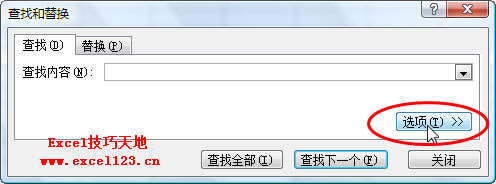
??? 2.单击“格式”按钮,打开“查找格式”对话框。选择“对齐”选项卡,勾选“合并单元格”,单击“确定”按钮。
??? 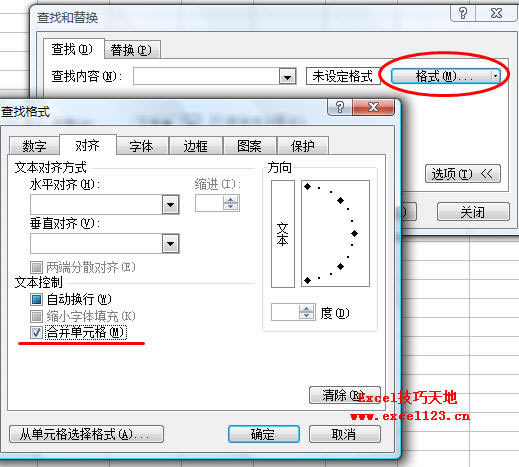
??? 3.单击“查找全部”按钮。Excel将在对话框下方的区域中找到所有合并的单元格。如果将“范围”设置为“工作簿”,则可以查找出整个工作簿中合并的单元格。
??? 
??? 二、用VBA代码。
??? 下面的代码可以找到当前工作表中的所有合并单元格并解除其合并。
??? 1.按快捷键Alt+F11,打开VBA编辑器。在“工程”窗口中双击选择包含合并单元格的工作表,在右侧的代码窗口中粘贴下列代码:
??? Sub UnMergeRange()
??? Dim i As Range
??? For Each i In ActiveSheet.UsedRange
????? If i.Address <> i.MergeArea.Address And i.Address = i.MergeArea.Item(1).Address Then
??????? ?i.MergeArea.UnMerge
????? End If
??? Next i
??? End Sub
??? 2.将光标定位到代码中,单击工具栏中的“运行子过程/用户窗体”按钮或按F5键运行代码,当前工作表中的合并单元格都将被解除合并。
Excel整体界面趋于平面化,显得清新简洁。流畅的动画和平滑的过渡,带来不同以往的使用体验。
……